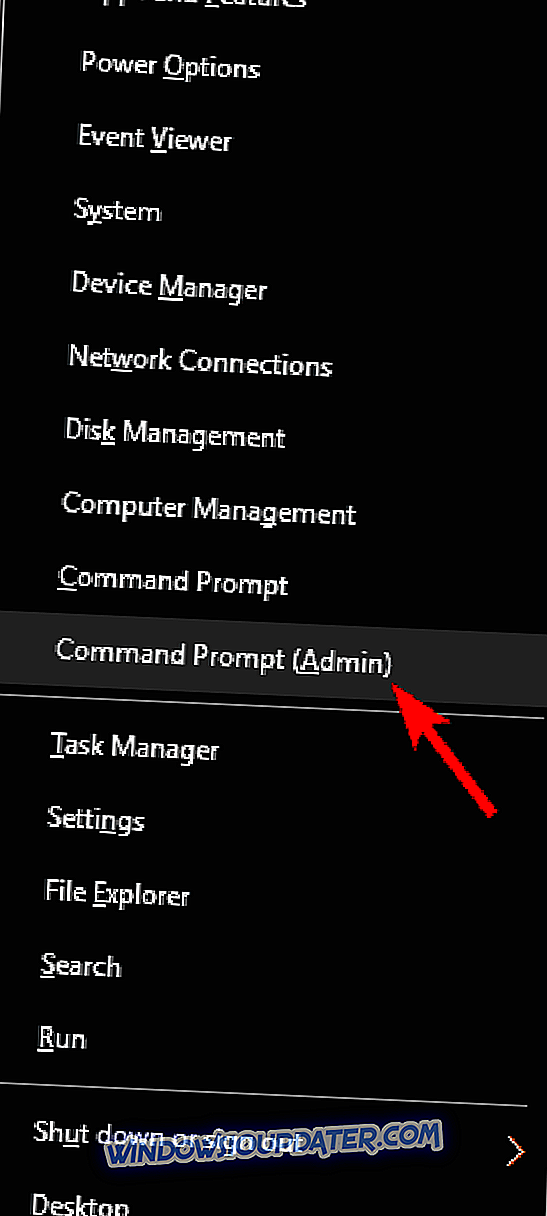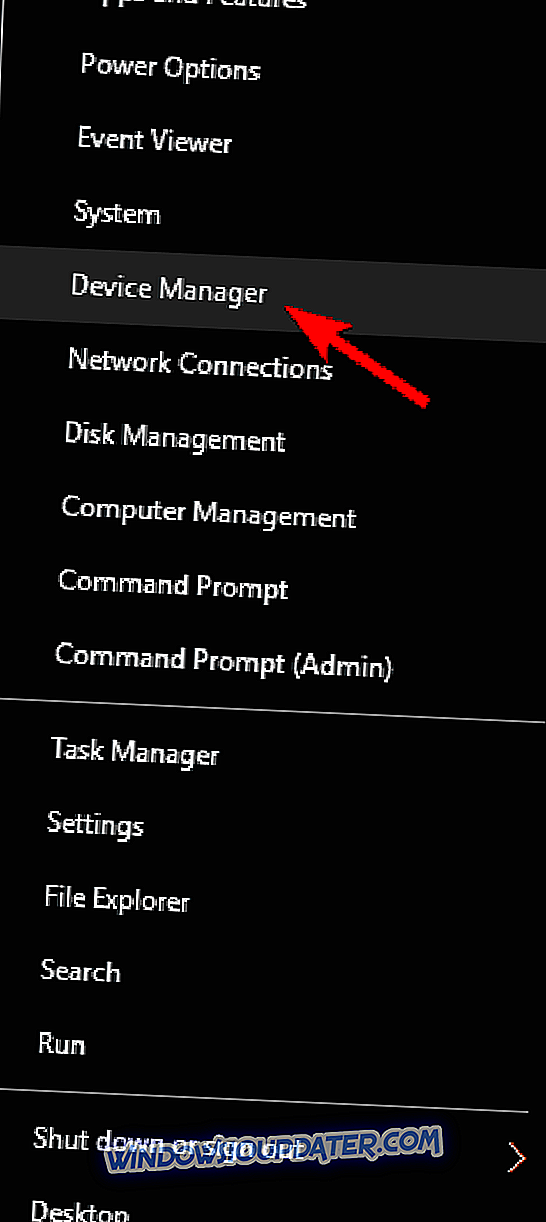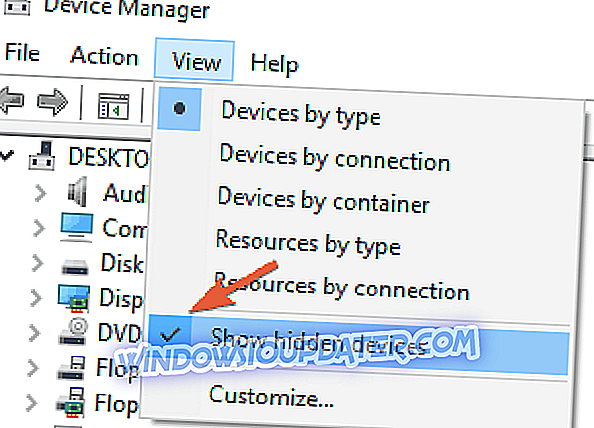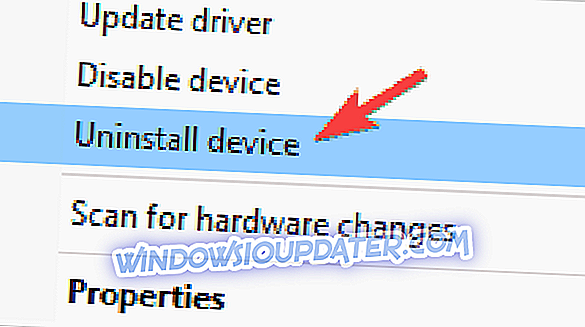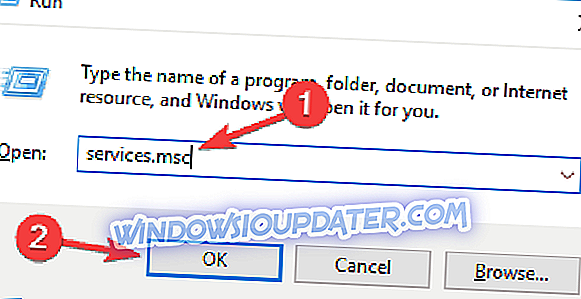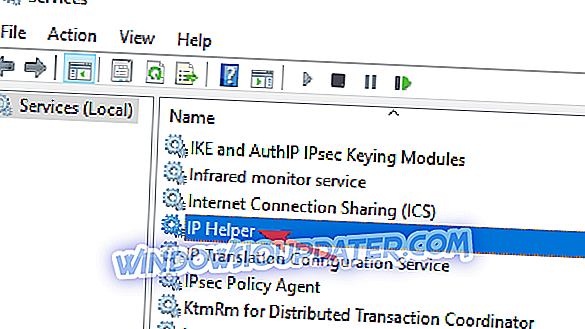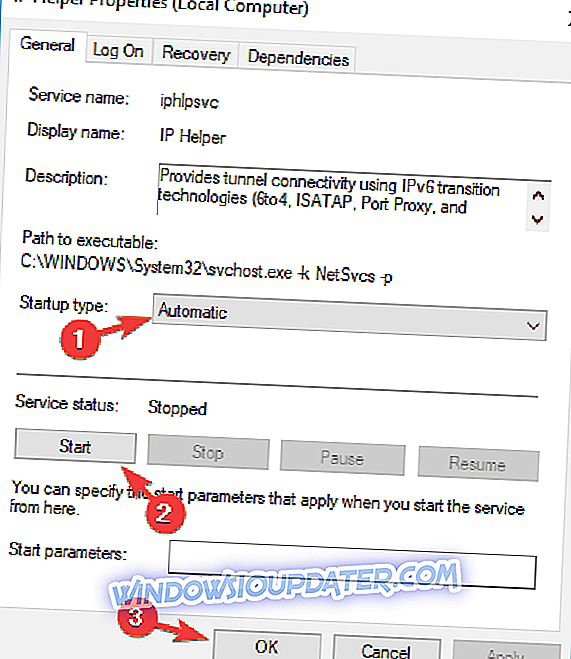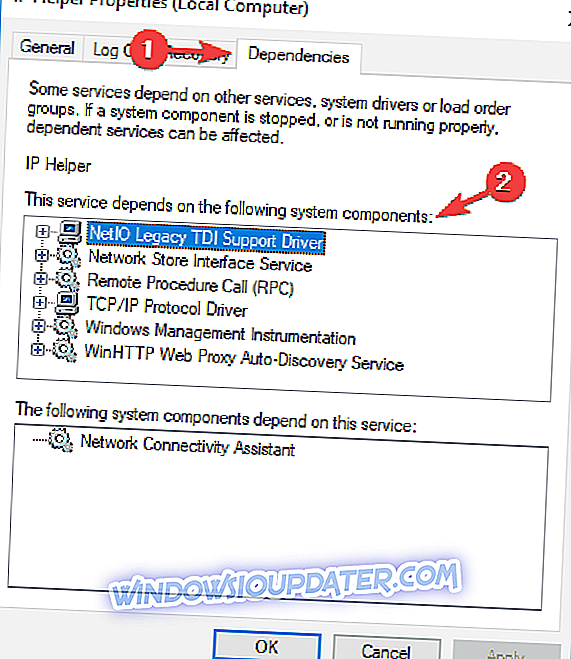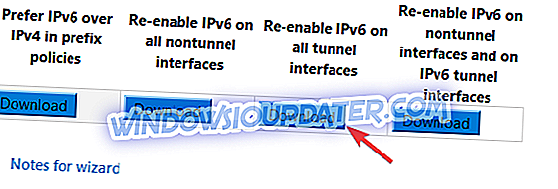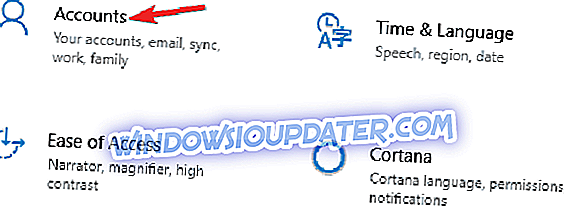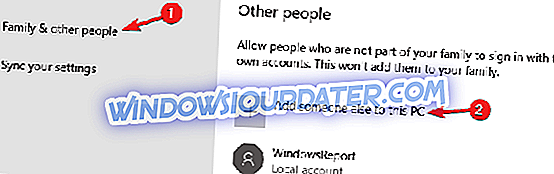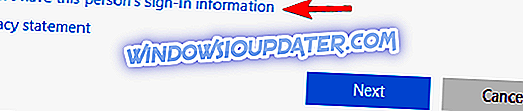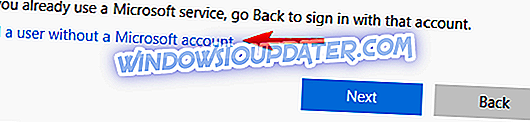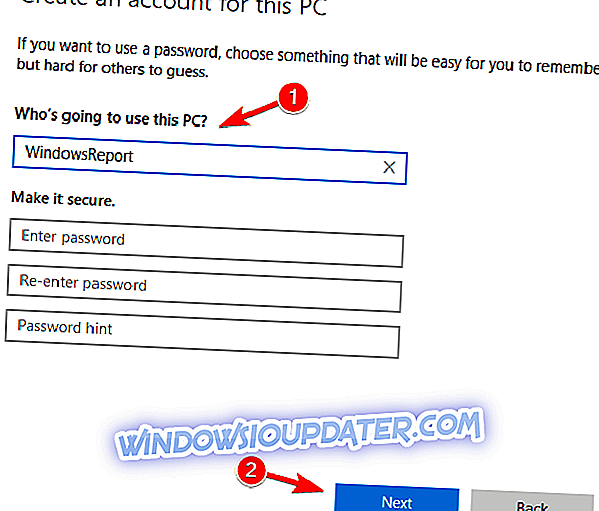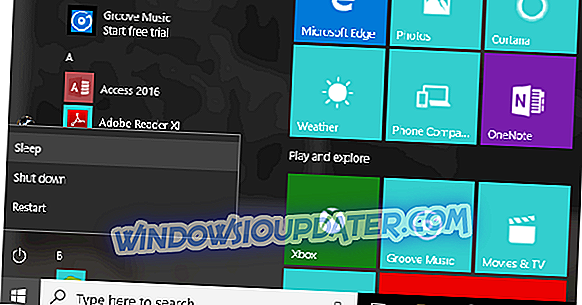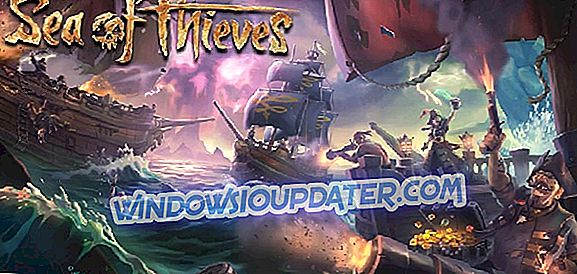Masalah dengan Xbox One serta aplikasi Xbox One untuk Windows 10 menjadikan orang ramai kecewa. Masalahnya terletak pada Teredo, sebuah protokol penyesuai rangkaian yang membantu memudahkan sambungan seperti yang digunakan ketika konfigurasi NAT hadir. Jika protokol ini dilumpuhkan atau dihalang sama ada secara manual atau perisian, ia boleh mempunyai kesan-kesan buruk pada sistem ini.
Perkara pertama yang anda mahu lakukan ialah memastikan sambungan internet anda berfungsi dengan betul. Sebaik sahaja anda memastikan bahawa hal itu dan masalahnya masih berterusan, anda boleh meneruskan dengan penyelesaian lain.
Bagaimana untuk membetulkan ralat Teredo pada Xbox One
Teredo tidak dapat melayakkan mesej akan menghalang anda daripada menggunakan aplikasi Xbox pada PC Windows 10 anda. Ini boleh menjadi masalah besar bagi sesetengah pengguna, dan bercakap tentang isu, berikut adalah beberapa masalah yang sama dilaporkan oleh pengguna:
- Teredo gagal untuk membuka penyesuai terowong - Ini adalah masalah biasa dengan Teredo, dan untuk memperbaikinya, anda perlu memasang penyesuai Teredo.
- Sambungan pelayan apl Xbox disekat - Ini adalah isu Teredo yang berkaitan lagi, dan jika anda menemuinya, periksa jika Teredo dilumpuhkan dalam pendaftaran anda.
- Teredo gagal menyelesaikan nama pelayan - Kadang-kadang ralat ini boleh muncul disebabkan oleh perkhidmatan anda. Untuk membetulkan isu ini, semak apakah Pembantu IP dan perkhidmatan lain sedang berjalan. Jika tidak, membolehkan mereka dan isu itu akan diselesaikan.
- Pelanggan ralat Teredo berada dalam rangkaian terurus - Kadang-kadang mesej ini boleh muncul disebabkan oleh masalah dengan nama pelayan. Walau bagaimanapun, anda boleh membetulkan isu menggunakan Prompt Perintah.
- Teredo terus memutuskan - Ini satu lagi isu biasa dengan Teredo. Untuk membetulkannya, pastikan untuk menyemak fail tuan rumah anda dan kemas kini jika perlu.
- Teredo tidak berfungsi, bukan dalam pengurus peranti - Jika anda menghadapi sebarang masalah ini, anda mungkin dapat menyelesaikan masalah dengan hanya menetapkan semula IPv6 pada semua antara muka terowong.
Penyelesaian 1 - Pasang semula Teredo
Menurut pengguna, kadang-kadang dalam rangka untuk memperbaiki Teredo tidak dapat memenuhi syarat pesan yang Anda butuhkan untuk memasang ulang Teredo sepenuhnya. Ini menghendaki anda menghentikan perkhidmatan Teredo dan mengeluarkan pemandu Teredo. Ini agak mudah dilakukan, dan anda boleh melakukannya dengan mengikuti langkah-langkah berikut:
- Tekan Windows Key + X untuk membuka menu Win + X. Pilih Prompt Perintah (Admin) atau Powershell (Admin) .
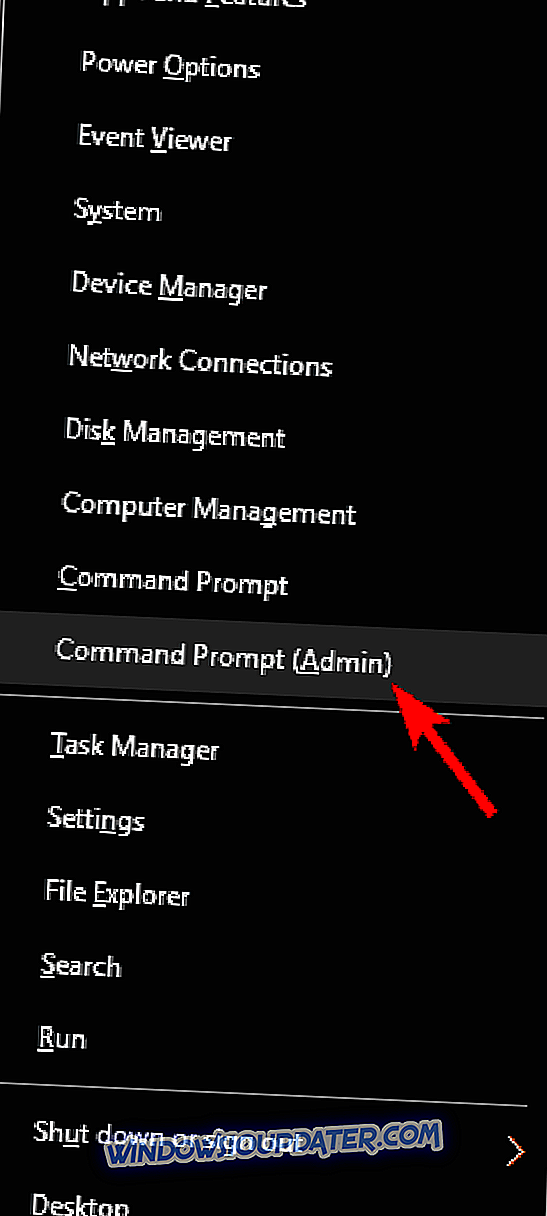
- Sekarang jalankan netsh antara muka Teredo set state disable command .
Selepas melumpuhkan perkhidmatan Teredo, anda perlu mengeluarkan pemandunya dengan melakukan perkara berikut:
- Buka menu Win + X dan pilih Pengurus Peranti daripada senarai.
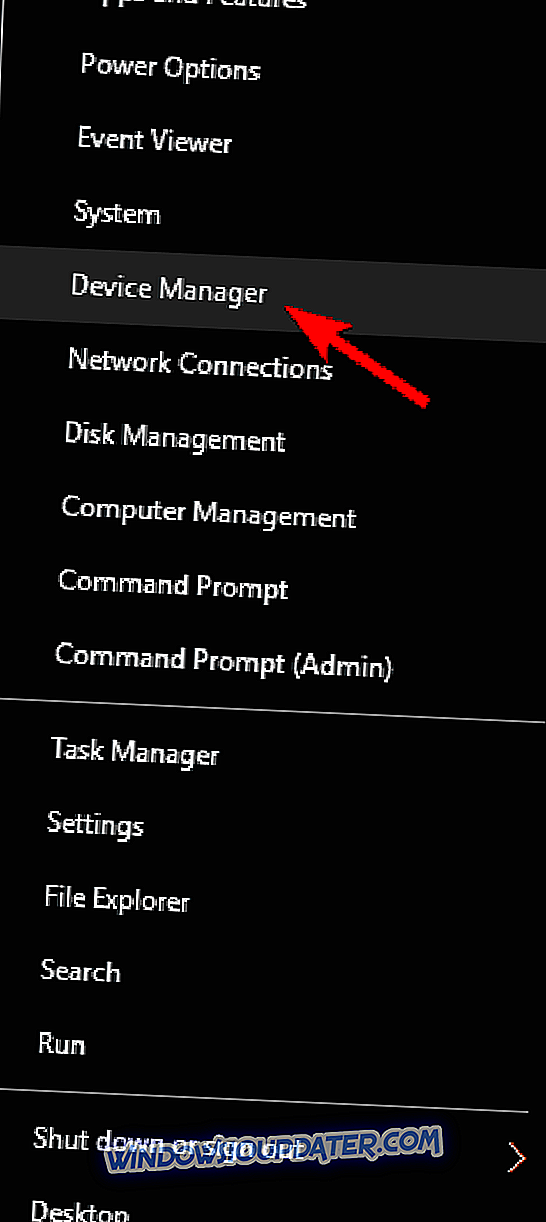
- Apabila Pengurus Peranti dibuka, pergi ke Lihat dan pilih Paparkan peranti tersembunyi dari menu.
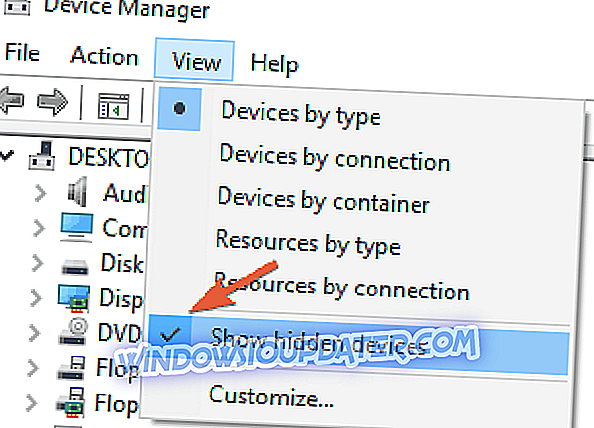
- Cari Teredo dalam bahagian Penyesuai Rangkaian, klik kanan dan pilih Uninstall device . Ulangi ini untuk semua peranti Teredo.
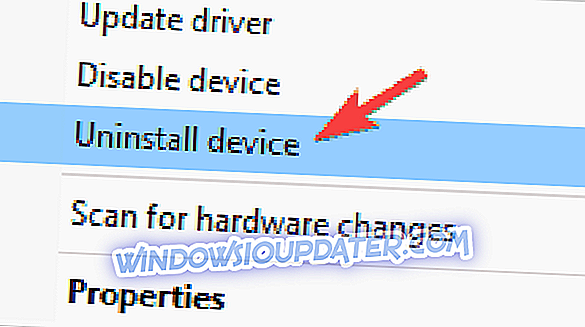
- Nyahpasang apa sahaja yang anda lihat dengan "Teredo" di dalamnya dari menu klik kanan
- Mulakan semula PC anda dan aktifkan semula Teredo dengan baris ini di Command Prompt (Admin): interface netsh Teredo set state type = default
- Pastikan TIDAK secara manual memasang penyesuai Teredo Tunneling Pseudo-Interface kerana ia mungkin menyebabkan masalah kerana ia semula secara automatik
Penyelesaian 2 - Semak untuk mengetahui sama ada Teredo dilumpuhkan daripada Pejabat Pendaftaran
Kadang-kadang Teredo tidak dapat memenuhi kesilapan boleh muncul jika Teredo dilumpuhkan dalam pendaftaran anda. Ini boleh menyebabkan masalah, tetapi anda boleh mengubah suai pendaftaran anda dengan mudah dengan melakukan perkara-perkara berikut:
- Buka Prompt Perintah (Admin) dan jalankan baris ini untuk memeriksa iphlpsvc : reg query HKLM \ System \ CurrentControlSet \ Services \ iphlpsvc \ Teredo
- Sekiranya Teredo dilumpuhkan, baris ini akan muncul dalam output: DisabledComponents REG_DWORD 0x8e
- Aktifkan semula Teredo melalui baris Prompt Command ini: reg add HKLM \ System \ CurrentControlSet \ Services \ Tcpip6 \ Parameters / v DisabledComponents / t REG_DWORD / d 0x0
Setelah melakukan itu, semak apakah masalah itu telah diselesaikan.
Penyelesaian 3 - Pastikan Pembantu IP berjalan
Untuk menggunakan Teredo, anda perlu menjalankan perkhidmatan Pembantu IP. Sekiranya perkhidmatan ini dinyahdayakan kerana sebab tertentu, anda akan menghadapi Teredo tidak dapat memenuhi kesilapan. Bagaimanapun, anda boleh membetulkan isu dengan melakukan perkara-perkara berikut:
- Tekan Windows Key + R dan masukkan services.msc . Sekarang tekan Enter atau klik OK .
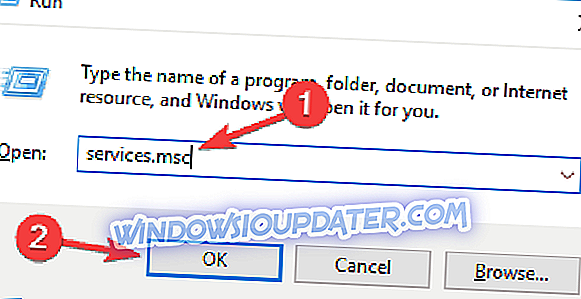
- Apabila tetingkap Perkhidmatan terbuka, cari perkhidmatan Pembantu IP dan klik dua kali untuk membuka sifatnya.
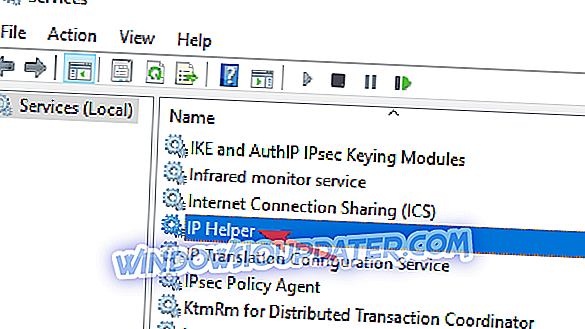
- Tetapkan jenis Permulaan ke Automatik dan kemudian klik butang Mula untuk memulakan perkhidmatan. Klik Guna dan OK untuk menyimpan perubahan.
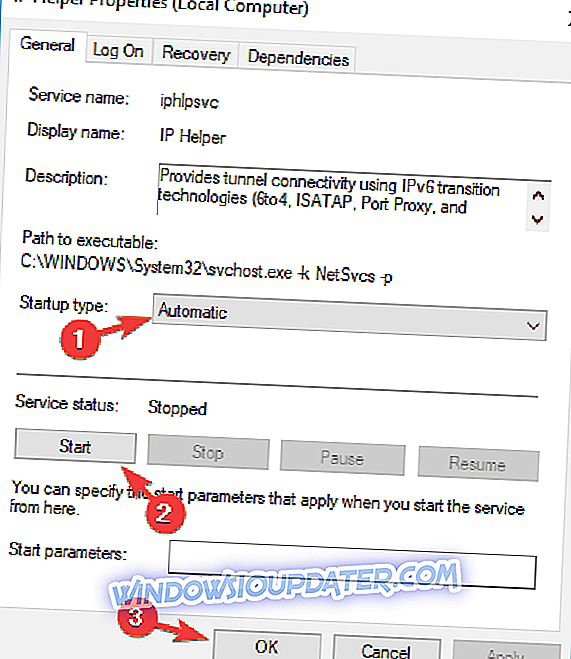
Sebaik sahaja anda memulakan perkhidmatan IP Helper, masalah dengan Teredo perlu diselesaikan sepenuhnya.
Beberapa pengguna melaporkan bahawa perkhidmatan Pembantu IP tidak akan bermula kerana masalah dengan perkhidmatan bergantung. Walau bagaimanapun, anda boleh menyelesaikan masalah ini dengan melakukan perkara-perkara berikut:
- Tetingkap Perkhidmatan Terbuka dan klik dua kali Pembantu IP untuk membuka sifatnya.
- Apabila tetingkap Properties dibuka, navigasi ke tab Ketergantungan . Sekarang perhatikan perkhidmatan ini bergantung pada bahagian komponen sistem berikut . Kembangkan senarai dan tulis semua perkhidmatan. Dalam kebanyakan kes masalahnya adalah WinHTTP Web Proxy Auto-Discovery Service, jadi pastikan untuk memeriksa perkhidmatan ini terlebih dahulu.
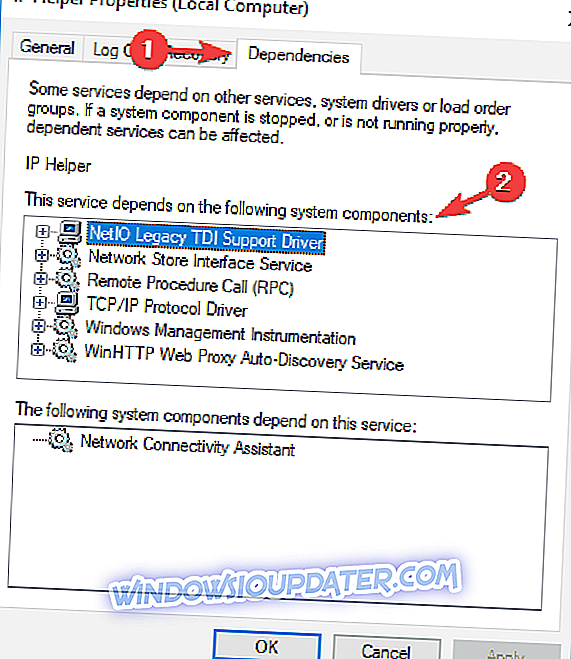
- Sekarang kembali ke tetingkap Perkhidmatan dan pastikan perkhidmatan ini berjalan. Jika tidak, aktifkannya.
- Selepas melakukan itu, cuba mulakan perkhidmatan IP Helper sekali lagi.
Sekiranya IP Helper sudah berjalan pada PC anda tetapi anda masih menghadapi masalah, semak semula dan semak apakah itu menyelesaikan masalah itu.
Beberapa pengguna melaporkan bahawa memulakan semula kedua-dua IP Helper dan perkhidmatan WinHTTP Web Proxy dan menjalankan antara muka netsh teredo set state type = perintah enterpriseclient menetapkan masalah untuk mereka, jadi anda mungkin mahu mencuba juga.
Penyelesaian 4 - Periksa nilai yang tidak sah pada nama server Teredo
Jika anda terus mendapat Teredo tidak dapat memenuhi kesilapan, anda mungkin dapat membetulkan masalah hanya dengan memeriksa nilai nama pelayan. Ini agak mudah, dan anda boleh melakukannya dari Command Prompt dengan mengikuti langkah-langkah berikut:
- Parameter lalai dalam Windows 10: win10.ipv6.microsoft.com.
- Semak parameter yang betul dengan baris Prompt Perintah netsh antara muka Teredo menunjukkan keadaan
- Jika parameter tidak betul gunakan baris arahan ini untuk membalikkannya: antara muka netsh Teredo menetapkan servername state = default
Selepas membuat perubahan ini, periksa sama ada masalah dengan Teredo diselesaikan.
Penyelesaian 5 - Pastikan kemasukan fail tuan rumah tidak menyebabkan masalah
Menurut pengguna, kadang-kadang masalah ini dapat muncul jika file host diubah. Anda boleh menyemak fail tuan rumah anda dengan melakukan perkara berikut:
- Anda boleh menyemak ini dengan baris arahan netsh antara muka Teredo menunjukkan keadaan
- Jika ia memaparkan mesej gagal menyelesaikan nama pelayan, gunakan baris perintah notepad.exe c: \ WINDOWS \ system32 \ drivers \ etc \ hosts
- Gunakan fungsi Edit / Cari Notepad untuk mencari win10.ipv6.microsoft.com dan gunakan ciri Cari Seterusnya sehingga anda mencari entri lain yang akan anda padam kemudiannya.
Ramai pengguna melaporkan Access menafikan mesej semasa mengedit fail hos, dan ini hanya amaran keselamatan. Kami menerangkan dalam salah satu artikel kami sebelum ini bagaimana untuk mengelakkan masalah ini, jadi pastikan anda menyemaknya.
Penyelesaian 6 - Periksa sama ada Teredo dihalang oleh mana-mana perkhidmatan VPN yang dipasang
Kadang-kadang perkhidmatan VPN boleh mengganggu Teredo dan menyebabkan Teredo tidak dapat memenuhi syarat untuk muncul mesej. Untuk membetulkan masalah, dinasihatkan supaya melumpuhkan dan alih keluar penyesuai VPN dari PC anda. Untuk melakukannya, ikuti langkah berikut:
- Navigasi ke Menunjukkan Peranti Tersembunyi di bawah Pengurus Peranti dan akses Penyambung Rangkaian
- Nyahpasang penyesuai dengan nama yang serupa dengan TAP-Windows Adapter V9 dan lihat jika menyahpasang penyesuai VPN membersihkan isu Teredo .
Sebaik sahaja anda mengalih keluar VPN dari PC anda, semak apakah masalah itu diselesaikan. Jika mengalih keluar VPN menyelesaikan masalah itu, mungkin masa yang baik untuk mempertimbangkan menukar kepada perisian VPN yang berbeza. CyberGhost VPN (kini 77% off) akan melindungi privasi anda, dan ia tidak akan mengganggu sistem anda dengan apa cara sekalipun, jadi kami sangat menyarankan anda mencubanya.
Penyelesaian 7 - Semula mengaktifkan IPv6 pada semua antara muka terowong
Jika anda menghadapi masalah dengan Teredo tidak dapat melayakkan mesej, masalah itu mungkin berkaitan dengan IPv6. Kadang-kadang IPv6 boleh menjadi cacat pada antara muka terowong dan yang boleh membawa kepada masalah ini.
Untuk menyelesaikan masalah ini, anda perlu memuat turun fail dari Microsoft yang akan membolehkan semula semua antara muka IPv6. Ini agak mudah, dan anda hanya perlu melakukan perkara berikut:
- Navigasi ke halaman sokongan Microsoft ini.
- Kini cari Re-enable IPv6 pada semua antara muka terowong dan klik Muat turun .
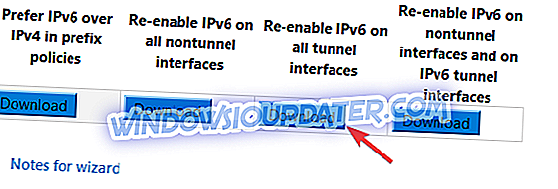
- Sebaik sahaja anda memuat turun fail itu, jalankan dan semak apakah itu menyelesaikan masalah itu.
Penyelesaian 8 - Buat akaun pengguna baru
Kadangkala anda mungkin dapat membetulkan masalah hanya dengan membuat akaun pengguna baru. Ini agak mudah dan anda boleh melakukannya dengan mengikuti langkah-langkah berikut:
- Tekan Windows Key + I untuk membuka apl Tetapan .
- Apabila aplikasi Tetapan dibuka, navigasi ke bahagian Akaun .
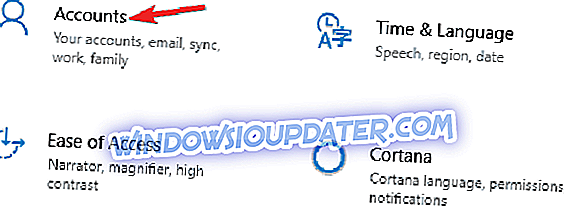
- Di panel sebelah kiri, navigasi ke Keluarga & orang lain . Di pane kanan, klik Tambah orang lain pada PC ini .
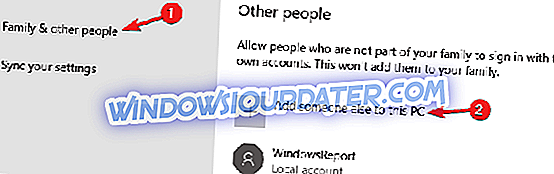
- Pilih Saya tidak mempunyai maklumat log masuk orang ini .
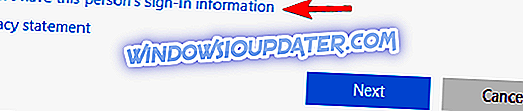
- Pilih Tambah pengguna tanpa akaun Microsoft .
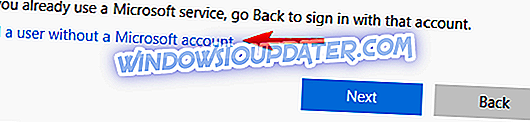
- Masukkan nama pengguna yang dikehendaki dan klik Seterusnya .
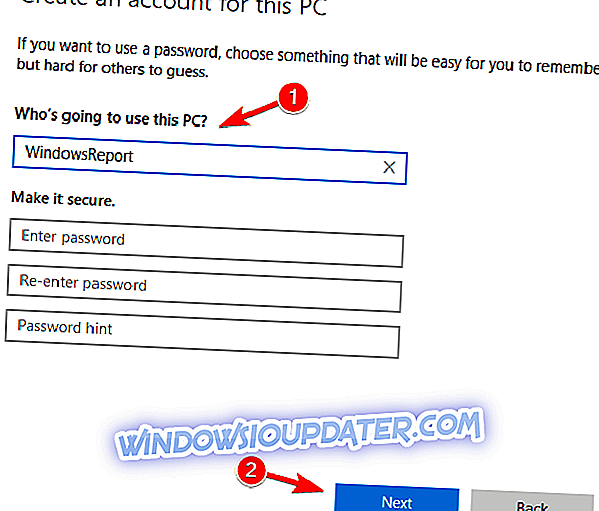
Setelah mencipta akaun baru, beralih kepadanya dan semak apakah itu menyelesaikan masalah anda. Sekiranya masalah diselesaikan, anda mungkin ingin mempertimbangkan untuk memindahkan fail peribadi anda ke akaun baru dan menggunakan akaun baharu dan bukannya lama anda.
Teredo tidak dapat memenuhi mesej yang boleh menyebabkan masalah pada PC anda, tetapi kami harap anda dapat menyelesaikannya menggunakan salah satu penyelesaian kami.